Cara Cetak SEP di Sistem Assist.id

Tutorial /ModulRegistrasi/Cara Cetak SEP di Sistem Assist.id
Cetak SEP
Halo Rekan-rekan Assist.id! Pada sistem Assist.id, anda dapat melakukan cetak SEP setelah proses registrasi dan SEP berhasil diterbitkan. User dapat mencetaknya jika dibutuhkan dan dapat mengabaikanya jika tidak ingin mencetaknya. Maka disini kami akan memberikan Cara Cetak SEP di Sistem Assist.id, pada sistem Assist.id, sebagai berikut :
Daftar Isi
- Cetak SEP
- Cara Cetak SEP di Sistem Assist.id
- Helpdesk Assist.id
Cara Cetak SEP di Sistem Assist.id
- Pertama bisa masuk ke Modul Registration
- Selanjutnya, pilih Pendaftaran Baru
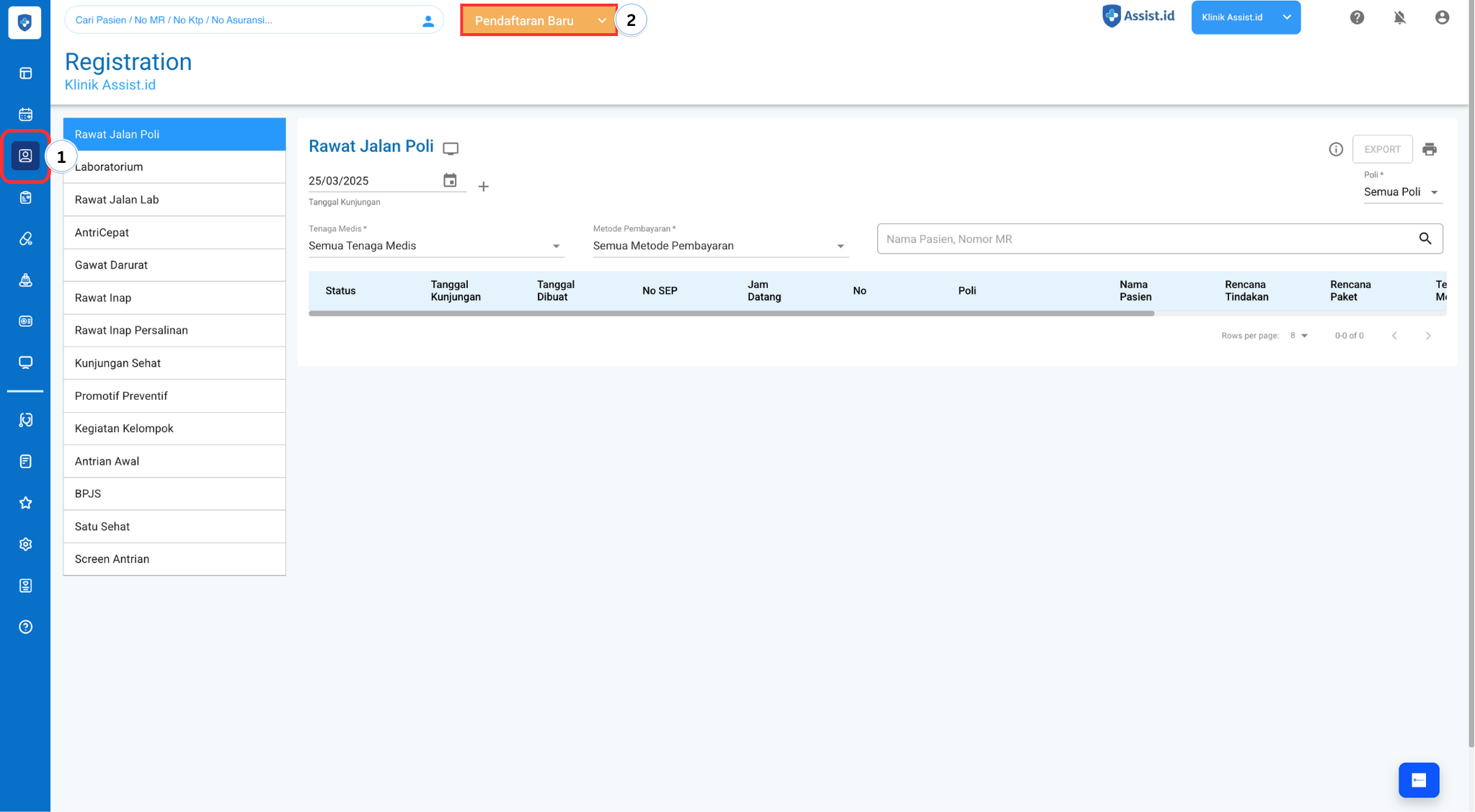
- Nantinya akan menampilkan Form Pendaftaran Baru, Lalu pada Daftar Kunjungan, daftarkan data diri pasien ketikkan nama pasien yang sudah pernah terdaftar sebelumnya ke sistem Assist.
0:00
/0:06
- Selanjutnya pilih metode pembayaran BPJS Kesehatan
0:00
/0:03
- Nantinya akan muncul Data SEP, lengkapi data secara lengkap seperti jenis kunjungan, dan pastikan untuk mengisi data sesuai dengan form jenis kunjungan yang dipilih.
0:00
/0:14
- Selanjutnya, lengkapi data lengkap pada form daftar kunjungan seperti nomor hp, alamat, email, lokasi, tenaga medis, tanggal, dan data lainya
jika data sudah lengkap, klik simpan - Maka akan muncul pop-up Registrasi Berhasil, selanjutnya Anda dapat klik tombol Cetak SEP untuk mencetak SEP.
0:00
/0:16
- Maka akan muncul Dokumen SEP yang bisa anda print selanjutnya
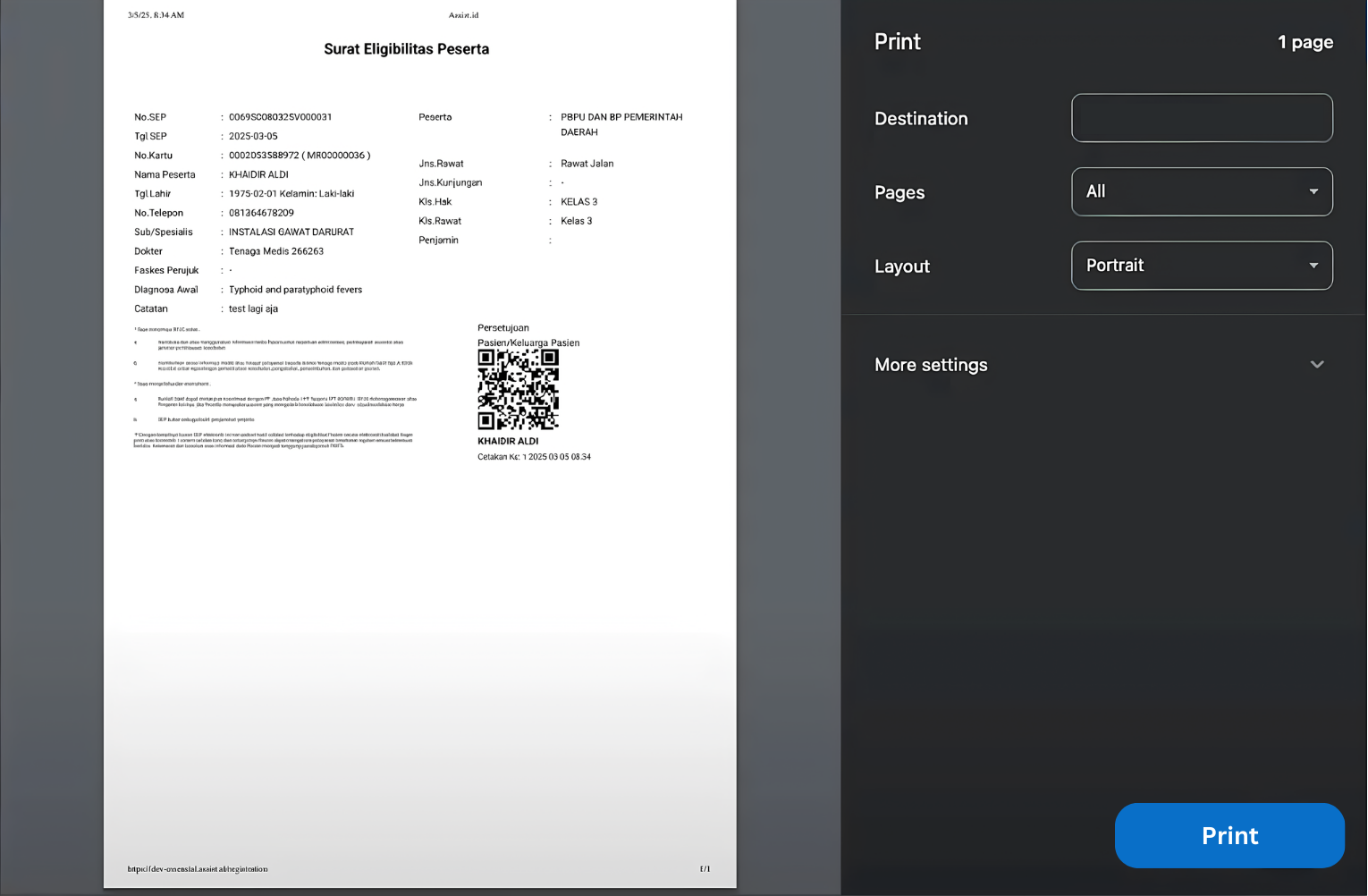
Helpdesk Assist.id
Terima kasih telah telah setia menggunakan Assist.id, semoga pembaruan ini memberikan kemudahan bagi para pengguna semua. Jika Anda memiliki pertanyaan lebih lanjut mengenai produk atau cara penggunaannya, jangan ragu untuk menghubungi kami melalui :
- Fitur Live Chat di dalam sistem Assist.id yang terletak pada bagian kanan bawah
- Selain itu bisa menggunakan Whatsapps Customer Care Assist.id
0:00
/0:11
